| • | Desde esta opción de menú podremos crear y modificar los usuarios y sus derechos, así como las opciones por defecto que tendrá cada uno de ellos. Debido a que es una opción de configuración de suma importancia, esta opción se encuentra protegida por la clave de acceso a datos confidenciales que se encuentra en Parámetros. |
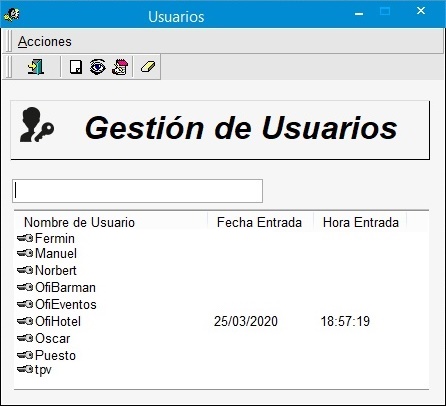
| • | La pantalla de configuración de Usuarios es la siguiente: |
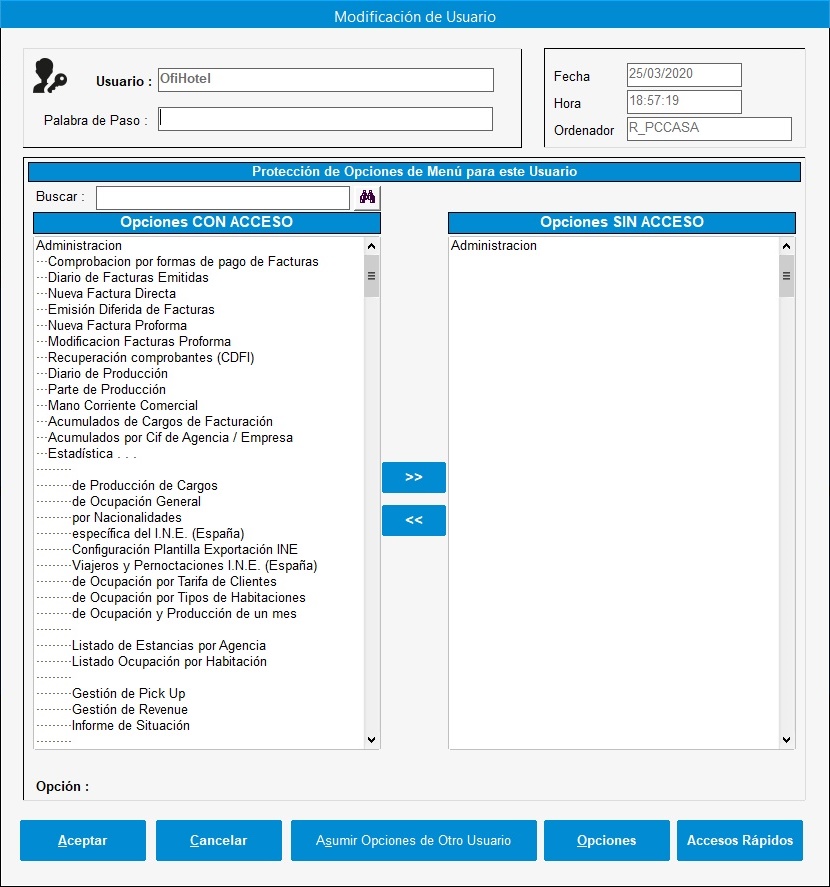
Los campos que encontramos en dicha pantalla son los siguientes:
Usuario: Nombre del usuario con el que ha entrado en la aplicación. Este campo es de sólo lectura.
Palabra de Paso: Clave con la que se protege la entrada al programa con el nombre de este usuario.
Fecha: Fecha en la que hizo el usuario su última entrada en la aplicación. Campo de sólo lectura.
Hora: Hora en la que hizo el usuario su última entrada en la aplicación. Campo de sólo lectura.
- Ordenador: Nombre o descripción del PC desde el que hizo el usuario su última entrada en la aplicación. Campo de sólo lectura.
- Opciones con Acceso: Todas aquellas opciones de menú que se encuentren en dicha lista, son opciones a las que tendrá acceso el usuario.
- Opciones sin Acceso: Todas aquellas opciones de menú que se encuentren en dicha lista, son opciones a las que el usuario no tendrá acceso.
- Para impedir el acceso de un usuario a una opción de menú, deberá pasar la opción que se encuentra en la lista de la derecha y pasarla a la lista de la izquierda. Para ello basta con hacer un doble clic en el elemento deseado o bien una vez marcada la opción deseada, pulsar en los botones centrales.
- Dentro de esta pantalla se encuentran las opciones por defecto del usuario, es decir, aquellos valores que usa por defecto el usuario, y que se declaran en esta pantalla para que el usuario no tenga que estar continuamente tecleando los mismos valores. Por ejemplo si el usuario usa la caja 000, con que lo declare en la pantalla de opciones por defecto, cada vez que el programa requiera este dato, automáticamente pondrá el valor aquí indicado.
- Para acceder a dicha pantalla haga clic en el botón Opciones y nos aparecerá la siguiente ventana:
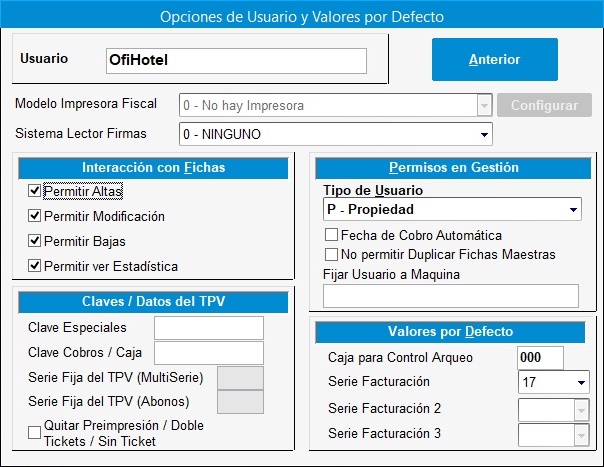
La pantalla de valores por defecto de Usuarios es la siguiente:
Modelo de Impresoras Fiscal: ( Solo Paises donde se usen las impresoras Fiscales y se tenga activado en Configuracion / Parametros dicha opción.
Sistema Lector Firmas: Seleccionar el Modelo de Lector de Firmas ya instalado en el PC. Este se activar al imprimir un Bienvenido con una ventana solicitando la firma del cliente.
| • | Interacción con Fichas |
- Permitir dar Altas: Indica si el usuario tiene derechos para crear nuevas fichas.
- Permitir Modificaciones: Indica si el usuario tiene derechos para modificar los valores de fichas ya creadas.
- Permitir Bajas: Indica si el usuario tiene derechos para borrar fichas.
- Permitir ver Estadística: Indica si el usuario tiene derechos para ver los datos acumulados y estadísticas de las fichas.
| • | Permisos en Gestión. Podemos configurar la entrada al programa del usuario para que acceda a diferentes módulos de OfiHotel. |
R-->Recepción;
M-->Almacén;
T-->TPV;
A-->Administración;
D-->Dirección;
P-->Propiedad
- Fecha de Cobro Automática: Si esta opción está marcada sirve para que cualquier operación de tesorería que se realice la haga con la fecha de hoy. Si no está tendremos que incluir manualmente la fecha de cobro o pago cada vez que hagamos una operación de tesorería.
- No permitir Duplicar Fichas Maestras: con esta opción el usuario no podrá duplicar fichas maestras.
- Fijar Usuario a Máquina: Máquina en la que se puede conectar el usuario.
| • | Claves del TPV: |
- Claves Especiales: Se puede indicar una clave para que cada vez que abramos la gestión del tpv con este usuario tengamos que indicarla.
- Clave Cobros / Caja: De la misma forma podemos configurarlo para que cada vez que el usuario intente hacer un cobro en el tpv tenga que indicar la clave que especifiquemos aquí.
- Quitar Preimpresión / Doble Tickets: Marcaremos esta opción si no queremos que el usuario pueda preimprimir la cuenta al cliente antes de cobrarla definitivamente e imprimir doble ticket.
| • | Valores por Defecto: |
- Caja para control de arqueo: número de caja que utiliza usuario cuando realiza cualquier operación de tesorería.
-Serie Facturación.En caso de activar las series por usuario en Configuracion /Parametros, se tienen que seleccionar la serie a usar en este usuario.